
Բովանդակություն:
- Քայլ 1: Ոլորեք բոտերի հավաքում
- Քայլ 2: Տեղադրեք փաթեթներ և ծածկագրեր
- Քայլ 3: Slack Instance- ի կազմաձևում
- Քայլ 4: Ստեղծեք Slack Channel և հրավիրեք ձեր ռոբոտին դեպի ալիք:
- Քայլ 5: Ներբեռնեք SlackPiBot աղբյուրի կոդը և կազմաձևեք
- Քայլ 6. Կարգավորեք Crontabs- ը ՝ Boot- ում ավտոմատ կերպով սկսելու համար
- Քայլ 7: Լրացուցիչ. Ավելացրեք USB բարձրախոսի ելք
- Քայլ 8: Լրացուցիչ. Ավելացրեք լարային կոճակներ ռոբոտին `հաղորդագրությունները ջնջելու համար
- Քայլ 9: Այդ ամենը միասին քաշել և արդյունքը ուղարկել Pi- ին
- Քայլ 10: Լրացուցիչ. IFTT ինտեգրում
- Հեղինակ John Day [email protected].
- Public 2024-01-30 09:49.
- Վերջին փոփոխված 2025-01-23 14:48.
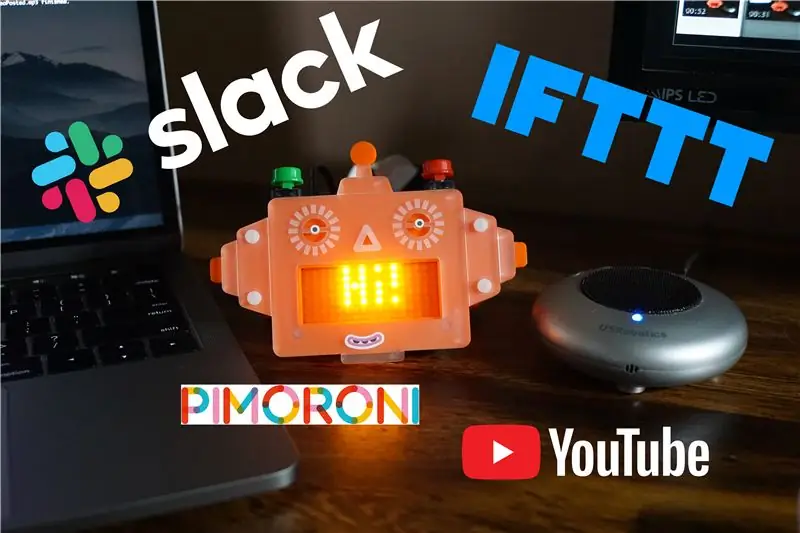
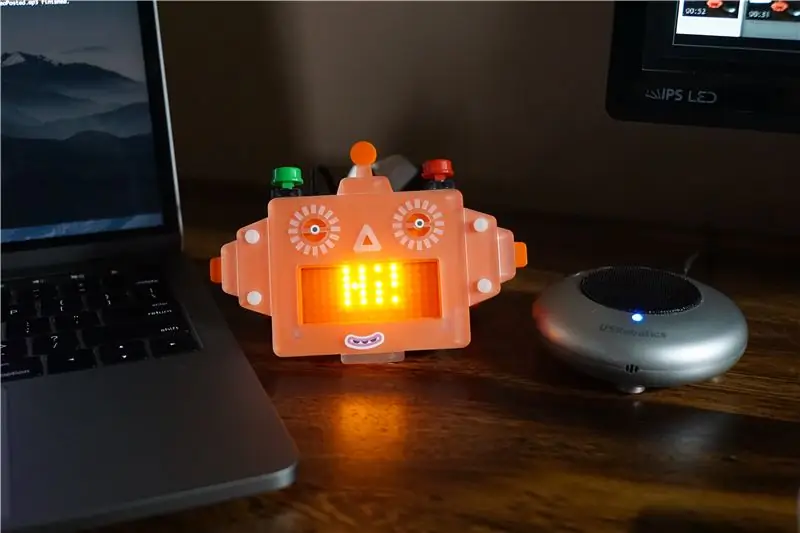

Այս նախագիծը համատեղում է Raspberry Pi- ն Pimoroni Scroll Bot հավաքածուի հետ (փոփոխված է կոճակներով), Slack- ը և IFTT- ը տեսողական և լսելի ծանուցումների համար, երբ youtube- ի տեսանյութերը տեղադրվեն բաժանորդագրության:
Հավաքածուի կոճակների փոփոխությունները պարտադիր չեն, ինչպես նաև խոսնակի կողմից `նոր տեսահոլովակի ժամանումը հայտարարելու մասին:
Կարող եք նաև օգտագործել սա ցանկացած հաղորդագրություն բոտին slack- ի միջոցով ուղարկելու համար ՝ նախապես տեղադրելով «bot» հաղորդագրության առջևը, օրինակ ՝ «bot hello world»: «bot clear» - ը կհեռացնի էկրանը:
Քայլ 1: Ոլորեք բոտերի հավաքում
Լրացրեք Pimoroni Scroll Bot- ի հավաքման հրահանգները.
learn.pimoroni.com/tutorial/sandyj/assembl…
Քայլ 2: Տեղադրեք փաթեթներ և ծածկագրեր
Տեղադրեք աուդիո փաթեթներ.
sudo apt-get update & sudo apt-get upgrade -y
sudo apt-get տեղադրել mpg123
Տեղադրեք python փաթեթներ.
pip տեղադրման շիշ
pip install psutil pip install slackclient
Հետևեք Pimoroni's- ի ձեռնարկին ՝ ոլորման գլխարկով սկսելու համար.
learn.pimoroni.com/tutorial/sandyj/getting…
որը ներառում է նմուշի կոդի և ռեսուրսների ներբեռնում.
ոլորել https://get.pimoroni.com/scrollphathd | բաշ
Քանի որ էկրանը գլխիվայր տեղադրված է ռոբոտների հավաքածուի մեջ, էկրանը 180 -ը պտտելու համար պետք է մեկնաբանել կոդը:
$ sed -i 's/#scrollphathd.rotate (աստիճաններ = 180) /scrollphathd.rotate (աստիճաններ = 180)/g' /home/pi/Pimoroni/scrollphathd/examples/web-api.py
Քայլ 3: Slack Instance- ի կազմաձևում
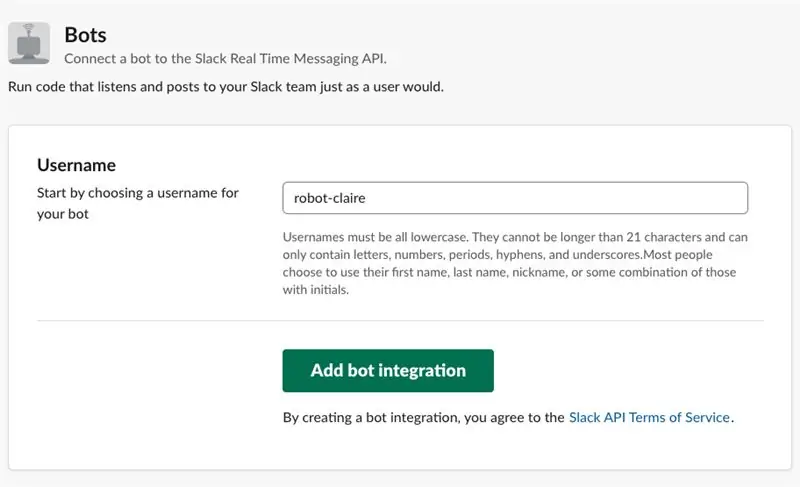
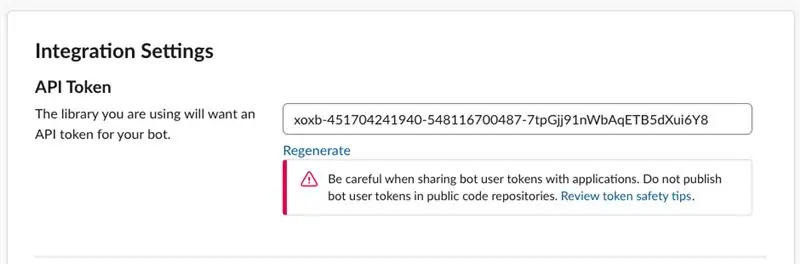
Slack- ի հետ սցենարը հաղորդակցվելու համար ձեզ հարկավոր կլինի bot API բանալին:
Սկսեք ՝ մուտք գործելով ձեր Slack թիմի վեբ էջ (https://my.slack.com/services/new/bot) և ընտրեք օգտվողի անուն ձեր բոտի համար, այնուհետև պատճենեք տրամադրված API նշանը:
Քայլ 4: Ստեղծեք Slack Channel և հրավիրեք ձեր ռոբոտին դեպի ալիք:
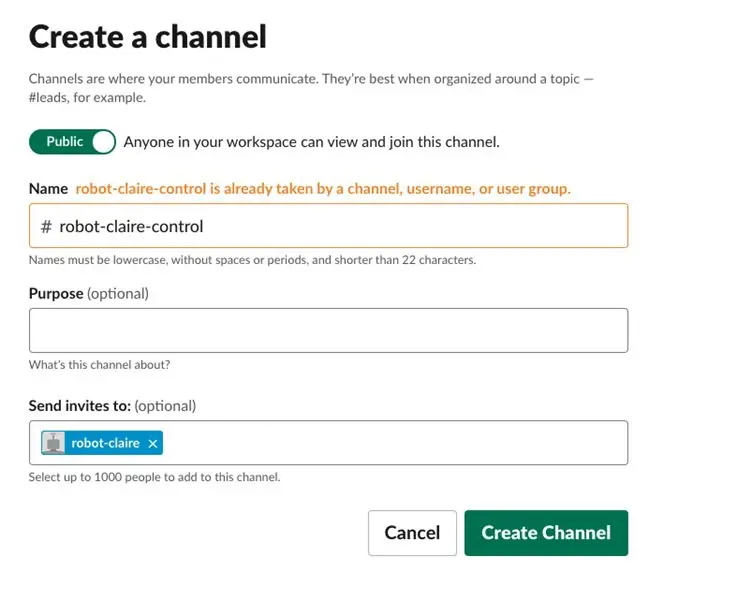
Դուք կարող եք օգտագործել ընդհանուր թուլության ալիքը, կամ, եթե նախընտրում եք, կարող եք ստեղծել առանձին սլաք ալիք:
Իմ դեպքում ես օգտագործել եմ #robot-claire-control
Դուք պետք է ձեր ռոբոտին հրավիրեք ալիք, հակառակ դեպքում այն չի տեսնի ուղարկված հաղորդագրությունները:
Քայլ 5: Ներբեռնեք SlackPiBot աղբյուրի կոդը և կազմաձևեք
Ներբեռնեք slackPiBot աղբյուրի կոդը git- ից.
git կլոն
Թարմացրեք 29 -րդ տողը ձեր API բանալիով.
slack_client = SlackClient ("xoxb-YOUR-API-KEY-HERE")
Թարմացրեք 34 -րդ տողը ձեր ռոբոտի անունով.
if user.get ('name') == "robot-claire":
Քայլ 6. Կարգավորեք Crontabs- ը ՝ Boot- ում ավտոմատ կերպով սկսելու համար
Բեռնման ժամանակ ավտոմատ սկսելու համար crontabs- ի տեղադրում.
crontab -e
Ձեր crontab- ի ներքևում ավելացրեք հետևյալը.
@reboot python /home/pi/Pimoroni/scrollphathd/examples/web-api.py@reboot python /home/pi/slackPiBot/check_button.py @reboot python /home/pi/slackPiBot/forever.py/home/pi/ slackPiBot/slackPiBot.py >> /home/pi/slackPiBot/outputLog.txt 2> & 1
Քայլ 7: Լրացուցիչ. Ավելացրեք USB բարձրախոսի ելք
Այս նախագծի համար ես օգտագործում եմ ԱՄՆ ռոբոտաշինության USB խոսափող ՝ հասանելի Amazon- ում կամ ebay- ում:
Եթե նման բան եք օգտագործում, ապա ձեզ հարկավոր է փոխել կանխադրված համակարգի ձայնային սարքը ՝ խմբագրելով alsa կոնֆիգուրացիան (/usr/share/alsa/alsa.conf): Փոխեք հետևյալ տողերը.
defaults.ctl.card 1defaults.pcm.card 1
1 -ը ձեր սարքի ինդեքսն է: Ձեր USB սարքի սարքի ID- ն գտնելու համար գործարկեք aplay -l և փնտրեք քարտի ID- ն:
Քայլ 8: Լրացուցիչ. Ավելացրեք լարային կոճակներ ռոբոտին `հաղորդագրությունները ջնջելու համար


Այս քայլը պարտադիր չէ, բայց խորհուրդ է տրվում էկրանի հաղորդագրությունները ջնջել:
Ես ռոբոտին ավելացրել եմ երկու կոճակ, բայց այս նախագծում ես օգտագործում եմ միայն GPIO17- ը:
Check_button.py սցենարը, որն աշխատում է boit հարցումներով GPIO17- ով, մի քանի միլիվայրկյան մեկ և դեպրեսիայի դեպքում HTTP POST է ուղարկում էկրանի օրինակին `էկրանը մաքրելու համար:
Քայլ 9: Այդ ամենը միասին քաշել և արդյունքը ուղարկել Pi- ին
Այս նախագծի համար գործում են 4 սցենարներ.
/home/pi/Pimoroni/scrollphathd/examples/web-api.py/home/pi/slackPiBot/check_button.py/home/pi/slackPiBot/forever.py /home/pi/slackPiBot/slackPiBot.py
Վեբ-api սցենարը տրամադրվում է Pimoroni- ի կողմից և պարզ վեբ ծրագիր է ՝ POST հրամաններով էկրանը կառավարելու համար:
The check_button python սցենարը հարցում է կատարում GPIO կապում, և երբ կոճակը սեղմվում է, HTTP POST է ուղարկում web-api.py սցենարին:
Forever.py սցենարը գործարկում է slackPiBot.py սցենարը `համոզվելու համար, որ եթե կան որևէ չբացահայտված սխալներ կամ անջատվում են թուլությունից, սցենարը կվերագործարկվի` որևէ հաղորդագրություն բաց չթողնելու համար:
SlackPiBot.py սցենարը միանում է սլաքին և վերահսկում է ալիքը «բոտով» կամ IFTT- ից ստացվող հաղորդագրությունների համար: Եթե համընկնում կա, այն HTTP POST կուղարկի web-api.py սցենարին և կցուցադրվի էկրանին:
Քայլ 10: Լրացուցիչ. IFTT ինտեգրում
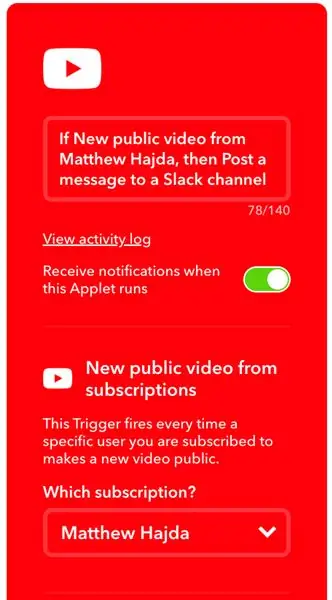
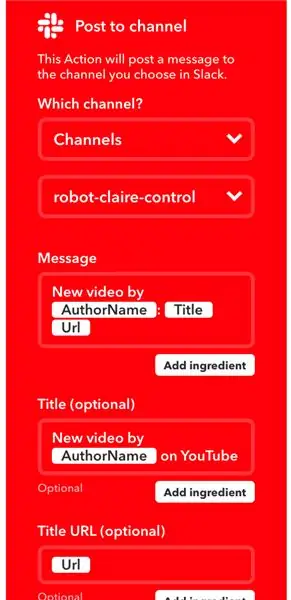

Այս նախագիծը կոչված էր իմ երեխաներին զգուշացնելու այն տեսանյութերի մասին, որոնք տեղադրված են մարդկանց կողմից, ում նրանք հետևում են youtube- ում, քանի որ նրանք շատ փոքր են իրենց iPhone կամ iPad- եր ունենալու համար: Ես դա արեցի ՝ ստեղծելով IFTT բաղադրատոմսեր, որոնք տեսանյութը տեղադրելուց հետո ծանուցում են ուղարկում թուլացած կառավարման ալիքին:
Ուսուցանելի վիքիի համար դա բարդ է դարձնում մեկ քայլում տեսնելը, բայց վերևի սքրինշոթերը ցույց են տալիս վերջնական արդյունքը:
Խորհուրդ ենք տալիս:
Slack Status Updater ESP8266- ով ՝ 5 քայլ (նկարներով)

Slack Status Updater ESP8266- ով. Այս նախագիծը կօգնի ձեզ մի փոքր ավելի հեշտացնել ձեր օրը, եթե հեռակա աշխատող եք, օգտագործելով Slack- ը: Ես ձեզ ցույց կտամ, թե ինչպես այն կառուցել ՝ օգտագործելով ESP8266 wifi տախտակ: Բաց մի թողեք վերը նշված տեսանյութը ՝ ակնարկի համար: Անկախ նրանից, թե դուք նոր եք Slack- ում, թե նոր եք օգտվում
Պարզ հարվածի կարգավիճակ և ամրագրման համակարգ Slack ինտեգրմամբ. 12 քայլ (նկարներով)

Simple Kicker կարգավիճակը և ամրագրման համակարգը Slack Integration- ով. Ընկերությունում, որտեղ ես աշխատում եմ, կա կոկորդների սեղան: Ընկերությունը զբաղեցնում է բազմաթիվ հարկեր, իսկ որոշ աշխատակիցների համար մինչև 3 րոպե տևում է սեղանին մոտենալը և
Slack Integrated Coffeebot: 4 քայլ

Slack Integrated Coffeebot. Դուք հիասթափվա՞ծ եք գրասենյակում, երբ խոհանոցում երբևէ թարմ սուրճ չի գալիս: Գրասենյակի այս ընդհանուր խնդիրը լուրջ գործողություններ է պահանջում: Այս հրահանգով դուք կարող եք ստեղծել Slack ինտեգրված սուրճ ՝ ձեր սուրճ պատրաստողների համար sma
Scroll-Wheel Hack: 5 քայլ (նկարներով)

Ոլորել-անիվի կոտրում. Գործվածքների կոճակներին ոտնաթաթով ոլորելու միջոցով համացանցում ոլորելու սուպեր անհարմար միջոց: (Ileպտացեք) Մկնիկի ներսում ոլորման անիվը շատ պարզ, բայց փայլուն մեխանիզմ է, որը հիմնականում հաջորդաբար երկու կոճակ է սեղմում ամեն անգամ, երբ այն ոլորում եմ մեկով ևս մեկով
The annoying Scroll Wheel Click Click Eliminator (հարթ ոլորում) ՝ 5 քայլ

Ձանձրացնող ոլորման անիվի սեղմման ջնջիչ (հարթ ոլորում). Արդյո՞ք նյարդայնանում եք ոլորման անիվի ձայնից: լավ, ահա ձեր հնարավորությունն է այդ ոլորումից հանել այդ կտտոցը: եթե կոտրեք ձեր մկնիկը, դա իմ մեղքը չէ: Ես այս ռեժիմն անում եմ logitech մկնիկով: վստահ չեմ, որ այն կաշխատի այլ մկնիկի վրա
